WORDからPDFへ
- ステップ1:PDFに変換したいWORDファイルを左のアップロードボックスに送信します。
- ステップ2:PDFへの変換が完了するまで待ちます。
- ステップ3:ダウンロードボタンをクリックし、変換されたファイルを無料で入手します!
同時に20ファイルまでアップロード可能です。
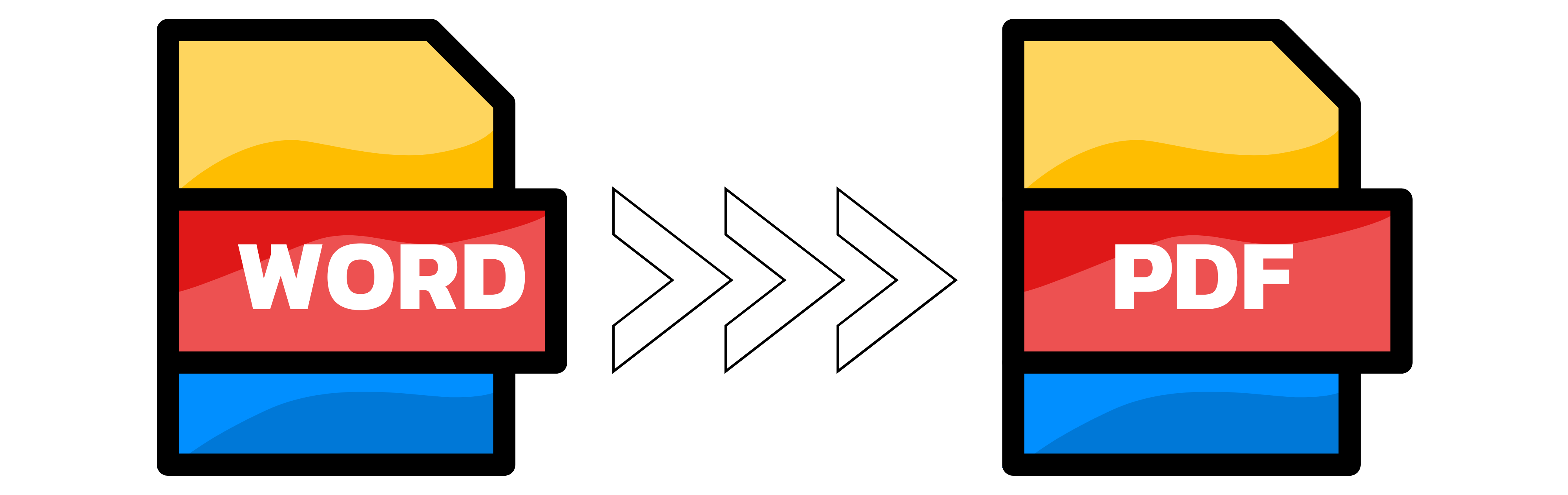
Wordを無料でPDFに変換するにはどうすればよいですか?
ワード文書をPDFファイルに変換する必要がある場合、Converter Appを利用することができます。弊社のサービスでは、ワードファイルをアップロードし、数秒で変換されたPDFファイルをダウンロードすることができます。ソフトウェアのインストールやアカウントの登録は必要ありません。Converter Appは、DOC、DOCX、RTF、ODTなど、さまざまなワードフォーマットに対応しています。また、ワード文書の元のレイアウト、フォント、画像、ハイパーリンクを保持します。
Converter.appは、無料でワード文書をPDFファイルに変換する、高速、簡単、かつ安全な方法です。今すぐ試して、ご自分の目で確かめてください!
Windows用のベストなPDF to Wordコンバータは何ですか?
Windowsで利用できるWordからPDFへの変換ソフトは数多くありますが、すべてのソフトが同じ機能と品質を備えているわけではありません。その中でも特に優れているものをいくつか紹介します:
Microsoft Wordです:Word文書をPDFに変換するための最も明白な選択肢は、Microsoft Wordに内蔵されている「PDFとして保存」オプションを使用することです。これにより、文書の書式とレイアウトが確実に保持され、パスワード保護、デジタル署名、およびその他のセキュリティ機能をPDFファイルに追加することもできます。ただし、このオプションは、Microsoft Wordがコンピュータにインストールされている必要があり、注釈やブックマークなどの一部の高度なPDF機能をサポートしていない場合があります。
Adobe Acrobatを使用する:WordをPDFに変換するためのもう一つの一般的なオプションは、PDFファイルを作成および編集するための業界標準ソフトウェアであるAdobe Acrobatの使用です。Acrobatでは、Word文書を含むあらゆるファイルタイプをPDFに変換することができ、PDF出力をカスタマイズするためのさまざまなツールやオプションが提供されています。また、Acrobatを使用して、PDFファイルの結合、分割、圧縮、暗号化、および最適化を行うことができます。ただし、Acrobatは有料のソフトウェアであるため、一部のユーザーにとっては高価であり、初心者にとっては学習曲線が急である可能性があります。
WPS PDF Converter: Acrobatに代わる、より手頃で使いやすいソフトウェアが、数回のクリックでWord文書をPDFに変換できるWPS PDF Converterです。WPS PDF Converterはバッチ変換をサポートしており、複数のWordファイルを一度にPDFに変換することができ、また文書の元の書式とレイアウトを保持します。また、WPS PDF Converterを使用して、Excel、PowerPoint、画像など、他のファイル形式をPDFに変換することも可能です。WPS PDF Converterは、Windows 10/8/7/Vista/XPと互換性があります。
WordをPDFに変換すると、品質が落ちるのですか?
WordをPDFに変換することは、より安全で互換性のあるフォーマットで文書を共有する必要がある多くの専門家にとって、一般的な方法です。しかし、一部のユーザーは、この変換プロセスが元のWordファイルの品質に影響を与えるかどうかを疑問に思うかもしれません。その答えは、コンテンツの種類、変換ソフトの設定、PDFビューアの品質など、いくつかの要因によって異なります。
一般的に、WordからPDFへの変換は、変換ソフトウェアがWord文書のレイアウト、フォント、画像、およびその他の要素を保持する限り、品質を損なうことはありません。しかし、Wordファイルに表、グラフ、数式、埋め込みオブジェクトなどの複雑な書式が含まれている場合、いくつかの問題が発生することがあります。このような場合、変換ソフトウェアがPDFフォーマットでそれらを正確にレンダリングすることができず、歪んだり、要素が欠けたりすることがあります。この問題を回避するためには、Wordのすべての機能をサポートする信頼性の高い最新の変換ソフトウェアを使用することが推奨されます。
変換の品質に影響を与える可能性のあるもう一つの要因は、変換ソフトウェアの設定です。ソフトウェアによっては、PDFファイル内の画像やテキストの圧縮レベル、解像度、品質をユーザーが調整できる場合があります。これらの設定は、ファイルサイズを小さくし、異なるデバイスやプラットフォームとのPDFファイルの互換性を向上させるのに役立ちます。しかし、これらの設定が低すぎると、PDFファイルの品質が低下する可能性もあります。例えば、圧縮レベルを高くすると、画像やテキストにピクセル化やぼやけが発生することがあります。そのため、ユーザーはニーズに応じて、品質とファイルサイズのバランスが取れた最適な設定を選択する必要があります。
